Capítulo 11 Acelerador gráfico Sun PGX32
La tarjeta Sun(TM) PGX32(TM) es un acelerador gráfico basado en el estándar PCI que admite elementos visuales simultáneos de 8 bits y 24 bits para las estaciones de trabajo Sun Workstation(TM) con interfaz PCI.
Descripción general del producto
La tarjeta PGX32 ofrece las siguientes funciones:
-
Elementos visuales simultáneos de 8 y 24 bits.
-
Almacenamiento en memoria intermedia fuera de pantalla de los mapas de pixels.
-
Compatibilidad con Sun OpenGL, para Solaris(TM) mediante canal de representación de software DPA.
-
Posibilidad de instalar hasta cuatro tarjetas PGX32 en un sistema.
Elementos visuales simultáneos de 8 y 24 bits
El modo 8/24, establecido de forma predeterminada, es compatible con elementos visuales de 8 y 24 bits de forma simultánea. Este modo se ha concebido para evitar el efecto de parpadeo de los mapas de colores clásicos con elementos visuales de 24 bits a la vez que se asegura el elemento visual de 8 bits necesario para aplicaciones como SoftWindows(TM) y muchas otras aplicaciones antiguas.
Los elementos visuales disponibles incluyen PseudoColor y TrueColor. El elemento visual predeterminado es PseudoColor.
Las resoluciones de hasta 1280 ¥ 1024 se representan en el modo 8/24 a no ser que se establezca otro modo de forma explícita mediante GFXconfig. Todas las resoluciones superiores a 1280 ¥ 1024 se representarán de forma predeterminada con un elemento visual de 8 bits. Consulte "Cambio de la resolución de la consola" en el que encontrará una lista de todas las resoluciones admitidas.
Mapas de pixels en memoria caché
Todas las tarjetas PGX32 admiten el almacenamiento en la memoria intermedia fuera de pantalla de los mapas de pixels, lo que permite velocidades de transferencia superiores desde y hacia ventanas de la pantalla. La memoria fuera de pantalla disponible depende de la configuración de resolución y profundidad que se utilice.
Compatibilidad con OpenGL
La compatibilidad con OpenGL se obtiene mediante la extensión DPA (acceso a pixels directo). Para utilizar esta función, se deberá tener instalado en el sistema OpenGL v1.1.1 o una versión posterior.
Nota -
En Sun OpenGL para Solaris v1.1.1, existe un defecto en la compatibilidad con el DPA PCI de 24 bits que hace que los colores rojo y azul se intercambien. Existe una modificación (ID 106011-04) que resuelve este problema disponible en la dirección Web http://sunsolve.sun.com. Este problema ya se ha resuelto en Sun OpenGL para Solaris v1.1.2.
Nombre de los paquetes de Software
Tabla 11-1 Paquetes de software de PGX32|
Nombre del paquete |
Descripción |
|---|---|
|
TSIpgx.u |
Controlador de dispositivo para el acelerador gráfico PGX32 (Raptor GFX) |
|
TSIpgxmn |
Páginas del comando man para el acelerador gráfico PGX32 (Raptor GFX) |
|
TSIpgxw |
Módulo cargable X Server para el acelerador gráfico PGX32 (Raptor GFX) |
|
TSIpgxx.u |
Controlador de dispositivo para el acelerador gráfico PGX32 (Raptor GFX), 64 bits |
Nota -
Este procedimiento de instalación deberá repetirse si se realiza algún cambio en el sistema operativo; por lo tanto, se recomienda desinstalar el software antes de realizar cualquier cambio en el sistema operativo, incluida la instalación de modificaciones operativas.
Configuración de la pantalla PGX32
Después de la instalación, podrá configurar la resolución de la pantalla X Windows, la profundidad de bits y la velocidad de renovación del monitor. La resolución es independiente de la de la consola, descrita en "Cambio de la resolución de la consola". Si lo desea, puede aceptar la resolución predeterminada y pasar a "Inicio del entorno de escritorio".
De todos modos, siempre podrá utilizar la interfaz con menús GFXconfig más adelante para cambiar las resoluciones de pantalla. Consulte la página de comando man de GFXconfig en la que encontrará una descripción detallada.
Configuración interactiva
Aparece la ventana de configuración de PGX32 (Figura 11-1).
Figura 11-1 Ventana de configuración de PGX32
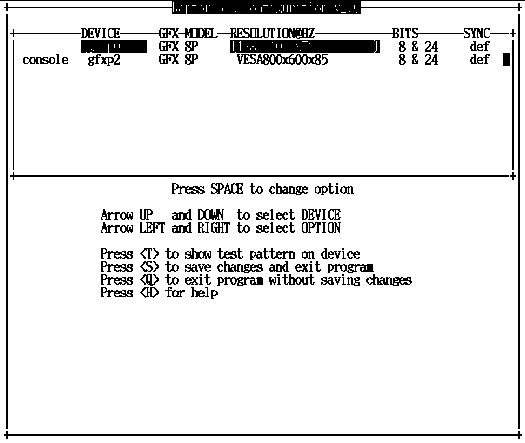
En la Tabla 11-2 se describe esta ventana de configuración.
Tabla 11-2 Ventana de configuración de PGX32|
Función |
Descripción |
|---|---|
| Flechas arriba y abajo | Seleccionan el dispositivo PGX32 que se va a modificar. |
| Flechas derecha e izquierda | Seleccionan el parámetro que se va a modificar; por ejemplo, resolución de pantalla, profundidad de bits o sincronización. |
| Barra espaciadora | Se utiliza para modificar el valor del parámetro del dispositivo PGX32 en cuestión (hace aparecer un menú cuando es necesario). |
|
T | Establece un patrón de prueba en toda la pantalla. Pulse cualquier tecla para volver a la pantalla principal. |
|
S | Guarda la configuración actual y cierra la ventana de configuración. |
|
H | Ayuda. |
|
Q | Sale del programa sin guardar ningún cambio. |
Configuración no interactiva
En algunas ocasiones resulta conveniente configurar la tarjeta PGX32 de forma no interactiva. Este método es particularmente útil cuando se configuran muchos sistemas con los mismos parámetros o cuando se sabe cuál es la configuración apropiada para el sistema.
GFXconfig sigue las mismas convenciones que la utilidad m64config, que se utiliza para todos los gráficos basados en ATI, lo que incluye a los adaptadores de gráficos de la placa base Sun Ultra 5 y Sun Ultra 10 (ambos sistemas de 8 y 24 bits) y a la memoria intermedia de trama PCI de 8 bits PGX. Mediante este método, se pueden configurar los mismos parámetros que con el método interactivo especificando el indicador adecuado seguido del valor deseado. En la Tabla 11-3 se describen estos parámetros.
Tabla 11-3 Parámetros de configuración no interactivos|
Parámetro |
Descripción |
|---|---|
| -dev dispositivo | Muestra el dispositivo que se va a configurar. |
| -res resolución | Muestra el nombre de la resolución. |
| -res \? | Muestra las resoluciones. |
| -file nombrearchivo | Muestra el archivo de configuración: system o machine. |
| -depth profundidad | Muestra la profundidad de bits (8 o 24; el valor predeterminado es 24). |
| -defaults | Restablece los parámetros predeterminados del dispositivo. |
| -24only (true/false) | Fuerza a todas las ventanas a utilizar elementos visuales de 24 bits. Esto puede impedir que algunas aplicaciones de 8 bits funcionen. |
| -gfile archivo gamma | Lista el archivo gamma. |
| -gvalue valor gamma | Lista el valor gamma. |
| -propt | Muestra la configuración actual. |
| -prconf | Muestra información sobre el hardware. |
| -help | Muestra información sobre la utilización del producto. |
Nota -
La profundidad de bits se fija de forma predeterminada en 8/24 para resoluciones de 1280 ¥ 1024 o inferiores y en 8 sólo para resoluciones superiores.
Ejemplos
-
Para configurar la resolución del software PGX32 a 1152 x 900 x 66, introduzca:
# GFXconfig -res 1152x900x66
Para comprobar la resolución antes de establecerla permanentemente, agregue la palabra "try" después del nombre de la resolución. Esta opción muestra un patrón de prueba en la pantalla hasta que pulse la tecla Intro. A continuación, podrá aceptar o rechazar la resolución. Por ejemplo:
# GFXconfig -res 1152x900x66 try -dev /dev/fbs/gfxp0
-
Para establecer la resolución en 1024 x 768 x 60 con un único elemento visual TrueColor (no un elemento visual PseudoColor de 8 bits), introduzca:
# GFXconfig -res 1024x768x60 -24only true
-
Para ver la configuración actual de /dev/fbs/gfxp0, introduzca:
# GFXconfig -propt -dev /dev/gfx/gfxp0
Configuración de PGX32 como consola (opcional)
Para utilizar el software PGX32 como dispositivo de consola, ejecute los procedimientos que se explican en las secciones siguientes.
Tarjeta PGX32 como única memoria intermedia de trama
Sistemas Sun Ultra 5 y Sun Ultra 10
Para utilizar la tarjeta PGX32 en un sistema Sun Ultra 5 o Sun Ultra 10 como consola y como la única memoria intermedia de trama, primero desactive el dispositivo de gráficos de 8 bits o de 24 bits integrado en la placa base, que viene como opción estándar con estos sistemas.
-
Para desactivar el dispositivo gráficos de 8 bits o de 24 bits integrado en la placa base, introduzca:
ok setenv pcib-probe-list 1,3 ok reset
Una vez reiniciado el sistema, todos los mensajes de consola se dirigirán a la tarjeta PGX32.
-
Si, por cualquier razón, desea restablecer el dispositivo de gráficos de 8 bits o de 24 bits de la placa base como consola, simplemente añádalo otra vez a pcib-probe-list escribiendo:
ok setenv pcib-probe-list 1,2,3 ok reset
Sistemas Sun Ultra 30 y Sun Ultra 60
Si no existen otras memorias intermedias de trama en un sistema Sun Ultra 30 o Sun Ultra 60, la tarjeta PGX32 será la consola de forma predeterminada, siempre y cuando se encuentre instalada en una ranura PCI válida.
Tarjeta PGX32 con una memoria intermedia de trama secundaria
La tarjeta PGX32 puede convertirse en la consola cuando existen otras memorias intermedias de trama secundarias en el sistema.
Tarjeta de gráficos integrada en la placa base (sólo Ultra 5 y Ultra 10)
La tarjeta de gráficos estándar integrada en la placa base de los sistemas Sun Ultra 5 y Sun Ultra 10 sólo puede coexistir con tarjetas PGX32 en el sistema si la tarjeta de gráficos de la placa base es la consola. De otro modo, dicha tarjeta debe desactivarse, tal y como se describe en ""Tarjeta PGX32 como única memoria intermedia de trama"."
Sistemas con memorias intermedias de trama de bus UPA
Para configurar la tarjeta PGX32 como consola cuando existen memorias intermedias de trama UPA en el sistema, deberá cambiarse la variable output-device de la NVRAM para reflejar la ruta de acceso a las tarjetas PGX32 deseadas. La mejor forma de determinar dicha ruta de acceso es buscar la cadena TSI en el árbol / a partir del indicador ok.
Por ejemplo, para encontrar los dispositivos pci, introduzca:
ok cd /pci@1f,4000 ok ls
Cuando se encuentre en la ubicación adecuada, debería ver al menos una entrada que contenga la cadena TSI (es decir, TSI,gfxp@#, donde # es un dígito que representa la ranura en la que está instalada la tarjeta PGX32).
Utilice esta entrada como dispositivo de consola para la tarjeta PGX32 deseada. Por ejemplo, si la ruta de acceso al dispositivo TSI,gfxp@# es /pcid@1f,4000 (como se muestra en el recuadro anterior), introduzca:
ok setenv output-device /pci@1f,4000/TSI,gfxp@# ok reset
Nota -
Sustituya # por el dígito que requiera el dispositivo PGX32.
Una vez reiniciado el sistema, todos los mensajes de consola se dirigirán a esa tarjeta PGX32.
Si por algún motivo desea restablecer el dispositivo de gráficos predeterminado como consola, simplemente vuelva a definir el valor predeterminado de la variable output-device. Para ello, introduzca:
ok setenv output-device screen ok reset
Otras memorias intermedias de trabja PCI
Para convertir la tarjeta PGX32 en consola cuando existen otras memorias intermedias de trama PCI en el sistema, puede que sea necesario modificar la lista pcia-probe-list para sondear la ranura PGX32 antes que la de la memoria intermedia de trama secundaria (además de los cambios descritos en la sección ""Tarjeta PGX32 como única memoria intermedia de trama"".)
-
Determine los números de las ranuras que correspondan a estas memorias intermedias de trama y, a continuación, asegúrese de que el número de la ranura PGX32 precede al de la memoria intermedia de trama secundaria en la lista pcia-probe-list.
Por ejemplo, si la tarjeta PGX32 se encuentra en la ranura 3, y la memoria intermedia de trama secundaria está en la ranura 1, actualice la lista pcia-probe-list de forma que la ranura 3 se compruebe antes que la 1. Una configuración posible sería la siguiente:
ok setenv pcia-probe-list 3,2,1,4 ok reset
Una vez que se reinicie el sistema, todos los mensajes de consola se dirigirán a la tarjeta PGX32.
Inicio del entorno de escritorio
En esta sección se describe cómo iniciar el entorno OpenWindows, el entorno CDE (Common Desktop Environment) y el administrador de visualización X (XDM) de la tarjeta PGX32.
Entorno OpenWindows
En las secciones siguientes se describe el modo de iniciar el entorno OpenWindows como consola o con varias tarjetas PGX32. El nombre de dispositivo PGX32 es gfxp#.
Utilización de la tarjeta PGX32 como consola
Utilización de varias tarjetas PGX32
-
Para iniciar el entorno OpenWindows en dos dispositivos PGX32, gfxp0 y gfxp1, introduzca:
# openwin -dev /dev/fbs/gfxp0 -dev /dev/fbs/gfxp1
Nota -En el ejemplo anterior, los números de los dispositivos gfxp son 0 y 1, algo que podría variar en su configuración particular. Compruebe /dev/fbs/ o dmesg para averiguar los números de dispositivo adecuados.
Common Desktop Environment (CDE)
Si ha instalado el CDE y desea que aparezca en la pantalla PGX32, tendrá que modificar el archivo /etc/dt/config/Xservers, a no ser que la tarjeta PGX32 sea el dispositivo de consola, en cuyo caso, no tendrá que modificarlo.
El siguiente archivo Xservers.gfx de ejemplo presupone que la tarjeta PGX32 es la única memoria intermedia de trama en la que se inicia el CDE:
:0 Local Local_uid@console root /usr/openwin/bin/Xsun \ :0 -dev /dev/fbs/gfxp0 -nobanner
Nota -
Si por alguna razón el nombre del dispositivo PGX32 no es gfxp0, debe introducir el nombre correcto en el archivo.
Al final de esta línea, puede añadir cualquier otro argumento de línea de comandos que desee. Por ejemplo, podría iniciar el CDE en varias pantallas.
-
Para realizar esta operación, incluya todas las pantallas que desee siguiendo la convención de notación del ejemplo anterior.
El ejemplo de configuración siguiente muestra el CDE en la pantalla denominada /dev/fbs/gfxp0 y utiliza el dispositivo /dev/fbs/m640 (el dispositivo de gráficos integrado de los sistemas Sun Ultra 5 y Sun Ultra 10) como memoria intermedia de trama secundaria:
:0 Local Local_uid@console root /usr/openwin/bin/Xsun \ :0 -dev /dev/fbs/gfxp0 -dev /dev/fbs/m640
Administrador de visualización X (XDM)
La tarjeta PGX32 también es compatible con el administrador de visualización X (XDM) y, para ello, incluye un sencillo archivo de configuración denominado /usr/openwin/lib/X11/xdm/Xservers.
Si ya tiene un archivo Xservers en el sistema, el proceso de instalación del software PGX32 lo habrá guardado como /usr/openwin/lib/X11/xdm/Xservers.nogfx.
La instalación habrá añadido de forma automática la línea siguiente, que presupone que la tarjeta PGX32 es la única memoria intermedia de trama en la que se debe iniciar el xdm:
:0 Local Local /usr/openwin/lib/xdm/StartOW \ :0 -dev /dev/fbs/gfxp0
Al final de esta línea, puede añadir cualquier otro argumento de línea de comandos que desee. Por ejemplo, podría iniciar el xdm en varias pantallas.
-
Para realizar esta operación, incluya todas las pantallas que desee siguiendo la convención de notación del ejemplo anterior.
El ejemplo de configuración siguiente visualiza el xdm en la pantalla denominada /dev/fbs/gfxp0 y utiliza el dispositivo /dev/fbs/m640 (el dispositivo de gráficos integrado de los sistemas Sun Ultra 5 y Sun Ultra 10) como memoria intermedia de trama secundaria:
:0 Local Local_uid@console root /usr/openwin/bin/Xsun \ :0 -dev /dev/fbs/gfxp0 -dev /dev/fbs/m640
Cambio de la resolución de la consola
En esta sección se describe el procedimiento para cambiar la resolución predeterminada de la consola PGX32. Asimismo, se incluye un apartado de resolución de problemas que describe las posibles dificultades que pueden aparecer al intentar cambiar la resolución y las soluciones pertinentes.
Razones para cambiar la resolución de la consola
Normalmente, la resolución predeterminada de la consola es más que suficiente para la mayoría de los usuarios. Sin embargo, puede que tenga que cambiarla en los siguientes casos:
-
Si cambia la profundidad predeterminada de X Windows recogida en la tabla, tendrá que configurar la profundidad de la consola para que sea la misma que la de X Windows.
-
Si el monitor no se sincroniza con la resolución predeterminada de la consola, tendrá que elegir una resolución de consola distinta.
Instrucciones para cambiar la resolución de la consola
Las reglas generales que se deben seguir para cambiar la resolución predeterminada de la consola son las siguientes:
-
Para ejecutar el entorno X Windows en modo 8/24, establezca como resolución para la consola una profundidad de 24 bits.
-
Normalmente, la resolución de consola 1280 x 1024 y las que sean inferiores a ella adoptarán automáticamente el modo 24 bits, mientras que las resoluciones superiores adoptarán el modo de 8 bits.
-
Utilice GFXconfig -i para probar una resolución antes de configurar la consola con ella.
Métodos para cambiar la resolución de la consola
Los procedimientos para cambiar la resolución de la consola descritos en esta sección son los siguientes:
-
Función de detección automática EDID
-
Método de la variable output-device
-
Método del modo de vídeo
-
Método de sincronización de vídeo
Función de detección automática EDID para PGX32
Si utiliza un monitor con protocolo DDC2B/EDID, la resolución predeterminada se determinará mediante la función de detección automática.
Con este protocolo, la tarjeta GFX comprueba primero los identificadores de sincronización estándar (adoptando el primero que sea compatible) y, a continuación, intenta hacer corresponder las sincronizaciones establecidas.
Si este método falla, la tarjeta adoptará como resolución predeterminada 1152 x 900 x 66.
Nota -
La pantalla deberá estar encendida antes de iniciar el sistema para que la tarjeta PGX32 pueda comunicarse con ella.
Los métodos descritos en esta sección sustituirán cualquier información obtenida mediante el protocolo EDID.
Método de la variable output-device
Para determinar la resolución de consola de la tarjeta PGX32 se puede utilizar la variable de entorno output-device con el formato screen:rAxBxC, donde:
A es la resolución horizontal deseada, B es la resolución vertical y C es la velocidad de renovación.
El sistema comprobará estos valores mediante la lista interna de resoluciones (consulte la Tabla 11-4), y utilizará la entrada correspondiente como resolución de consola.
Por ejemplo, para utilizar como resolución de consola VESA 1024 x 768 x 75, introduzca lo siguiente en el indicador ok:
ok setenv output-device screen:r1024x768x75 ok reset
Nota -
La nueva resolución de consola se hará efectiva una vez reiniciado el equipo y permanecerá sin cambiar hasta que se modifique manualmente el valor de la variable output-device.
Método del modo de vídeo
En el indicador ok y en modo Boot PROM, puede establecerse fácilmente la resolución de consola en las tarjetas PGX32 utilizando uno de los 34 modos de resolución preinstalados, que se identifican como modos de vídeo 0 a 33 (Tabla 11-4).
Nota -
Utilice los modos de vídeo de 0 a 25 para seleccionar una profundidad de consola de 24 bits, o los modos de vídeo de 26 a 33 para seleccionar una profundidad de consola de 8 bits.
Tabla 11-4 Resoluciones de consola de PGX32
|
Modo |
Resolución |
|---|---|
|
0 |
640 ¥ 480 a 60 |
|
1 |
640 ¥ 480 a 72 |
|
2 |
640 ¥ 480 a 75 |
|
3 |
640 ¥ 480 a 85 |
|
4 |
800 ¥ 600 a 60 |
|
5 |
800 ¥ 600 a 72 |
|
6 |
800 ¥ 600 a 75 |
|
7 |
800 ¥ 600 a 85 |
|
8 |
1024 ¥ 768 a 60 |
|
9 |
1024 ¥ 768 a 70 |
|
10 |
1024 ¥ 768 a 75 |
|
11 |
1024 ¥ 768 a 77 * |
|
12 |
1024 ¥ 768 a 85 |
|
13 |
1024 ¥ 800 a 85 * |
|
14 |
1152 ¥ 900 a 60 |
|
15 |
1152 ¥ 900 a 66 * |
|
16 |
1152 ¥ 900 a 70 |
|
17 |
1152 ¥ 900 a 75 |
|
18 |
1152 ¥ 900 a 76 * |
|
19 |
1152 ¥ 900 a 85 |
|
20 |
1280 ¥ 800 a 76 * |
|
21 |
1280 ¥ 1024 a 60 |
|
22 |
1280 ¥ 1024 a 67 * |
|
23 |
1280 ¥ 1024 a 75 |
|
24 |
1280 ¥ 1024 a 76 * |
|
25 |
1280 ¥ 1024 a 85 |
|
26 |
1600 ¥ 1200 a 66 * |
|
27 |
1600 ¥ 1200 a 76 * |
|
28 |
1600 ¥ 1200 a 60 |
|
29 |
1600 ¥ 1200 a 65 |
|
30 |
1600 ¥ 1200 a 70 |
|
31 |
1600 ¥ 1200 a 75 |
|
32 |
1600 ¥ 1200 a 76 |
|
33 |
1600 ¥ 1200 a 80 * |
* Esta resolución es compatible con la sincronización compuesta.
Nota -
Consulte "Utilización de nvedit para modificar la NVRAM" si precisa una descripción de los comandos nvedit.
Por ejemplo, para establecer una resolución de consola de 1024 x 768 a 60 Hz; es decir, el modo de vídeo 8, introduzca:
ok nvedit 0: 8 value video-mode 1: <ctrl-c>ok nvstoreok setenv use-nvramrc? trueok reset
Nota -
Los últimos tres comandos activan la NVRAM. Sin estas líneas, los cambios que haga con nvedit no se tendrán en cuenta.
Método de sincronización de vídeo
Si todos los métodos descritos anteriormente fallan con la configuración del sistema, es posible determinar los números de sincronización exactos para una resolución determinada. Este último método para establecer la resolución de la consola también utiliza nvedit, pero es más complicado y requiere el conocimiento de todos los parámetros de sincronización de la resolución deseada. Por lo tanto, sólo está previsto para monitores cuya resolución no esté disponible con el método del modo de vídeo. Consulte "Utilización de nvedit para modificar la NVRAM" si precisa una descripción de los comandos de nvedit.
Nota -
Sólo debería usar este método si los otros métodos han resultado inútiles.
Por ejemplo, para establecer una resolución de consola de 1280 x 1024 a 76 Hz:
ok nvedit 0: : video-timing " 1280, 384, 32, 64, \ 1024, 43, 3, 8, 135000000, 0" ; 1: <ctrl-c>ok nvstoreok setenv use-nvramrc? trueok reset
Nota -
La sintaxis es muy importante. Los espacios deben estar exactamente donde aparecen en el ejemplo.
Nota -
Los últimos tres comandos activan la NVRAM. Sin estas líneas, los cambios que haga con nvedit no se tendrán en cuenta.
A continuación, se incluye una breve descripción de los 10 parámetros utilizados en este método.
-
Resolución horizontal (en pixels)
-
Total de inclusión de blancos horizontal
-
Entrada delantera horizontal
-
Anchura de sincronización horizontal
-
Resolución vertical (en líneas)
-
Total de inclusión de blancos vertical
-
Entrada delantera vertical
-
Anchura de sincronización vertical
-
Velocidad de renovación en Hz
-
Valor de sincronización:
1 sincronización separada 1 sincronización en verde 512 impulso de sincronización vertical positivo 1024 impulso de sincronización horizontal positivo 2048 sincronización compuesta
(Sume los valores para seleccionar más de uno.)
Nota -
Para obtener los parámetros de sincronización requeridos y utilizar este método, póngase en contacto con SunService en el número de teléfono 1-800-USA-4SUN y tenga a mano los requisitos del monitor.
Resolución de problemas
Tabla 11-5 Resolución de problemas|
Problema |
Solución |
|---|---|
| Se ha utilizado el método descrito en este apéndice para configurar la resolución de la consola; sin embargo, la tarjeta sigue utilizando una resolución distinta de la especificada. |
Para determinar la resolución de inicio de la consola se utiliza un esquema de prioridad. El firmware de PGX32 comprueba los distintos métodos en el orden de prioridad que se explica más abajo. Si encuentra la resolución del método actual, la utiliza; si no, continúa hacia abajo en la lista de prioridad para encontrar la información de resolución. Finalmente, si no hay información de resolución, utilizará la resolución predeterminada. Los métodos de configuración de la resolución se enumeran en orden de prioridad decreciente: 1. Método de la variable output-device 2. Método de sincronización de vídeo 3. Método del modo de vídeo 4. DDC2B/EDID 5. Resolución predeterminada de la tarjeta |
| La resolución elegida en la tarjeta PGX32 es compatible con el monitor; sin embargo, aún no hay vídeo. | Las versiones anteriores de la tarjeta PGX32 necesitan un adaptador para ser compatibles con la sincronización compuesta. |
| Las aplicaciones que utilizan PHIGS, XGL o PEX pueden causar una caída del sistema de ventanas en una memoria intermedia de trama PGX32. | Esto es debido a fallos en la biblioteca PEX y no es especÌfico de la memoria intermedia de trama PGX32. La solución consiste en activar la variable XGLNOPEX antes de ejecutar aplicaciones PHIGS, PEX o XGL. Para activar la variable, introduzca: % setenv XGLNOPEX TRUEPara ejecutar ShowMeTV es necesario instalar las modificaciones XIL 105361-06, 107013-01 y 105570-03. |
Utilización de nvedit para modificar la NVRAM
Consulte "Método de sincronización de vídeo" si precisa ejemplos de utilización del editor de nvedit. Existen varias secuencias de teclas que deberá utilizar para modificar las variables de la NVRAM:
Tabla 11-6 Editor de NVRAM|
Secuencia de teclas |
Descripción |
|---|---|
| Retroceso | Suprime el carácter que precede al cursor. |
| ctrl-1 | Presenta los valores actuales de la NVRAM. |
| ctrl-p | Desplaza el cursor a la línea anterior. |
| ctrl-n | Desplaza el cursor a la línea siguiente. |
| ctrl-b | Desplaza el cursor al carácter anterior. |
| ctrl-l | Suprime hasta el principio de la línea. |
| ctrl-k | Une la línea actual con la siguiente. |
| ctrl-u | Suprime la línea actual. |
| ctrl-c | Cierra el editor nvedit (vuelve al indicador ok). |
Los cambios se harán efectivos sólo si se almacenan utilizando el comando nvstore, introducido en el indicador ok. Una vez almacenados los cambios, debe activarse la NVRAM antes de que la ejecute el sistema. Para ello, se debe definir el valor true para la variable de entorno use-nvramrc?.
- © 2010, Oracle Corporation and/or its affiliates
